Windows 10 Ne Veut Pas Se Connecter a Mon Compte Il Charge en Continu
Impossible de charger le profil d'utilisateur sous Windows 10 ! Quelles sont les solutions ?
![]()
8 janvier 2021 Ingénieur tests et validations en chef
Résumé
Plusieurs utilisateurs peuvent rencontrer une invite d'erreur de "Impossible de charger le profil d'utilisateur" lors de la connexion à Windows 10. Cet article vous propose les moyens pratiques pour résoudre ce problème.
Si vous rencontrez une erreur d'impossible de charger le profil d'utilisateur et ne parvenez pas à connecter sur Windows 10, cela signifie probablement que votre profil de compte a été corrompu. Heureusement cette erreur peut être récupérée simplement par les deux moyens suivants.
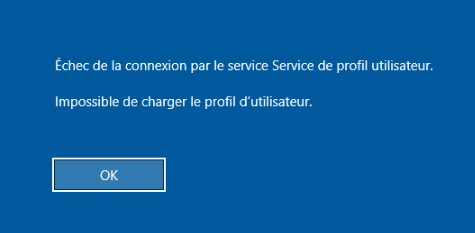
Méthode 1 : Réparer le profil du compte en mode sans échec
Etape 1: Entrer en mode sans échec
1.Dans l'interface de connexion de l'utilisateur, cliquez sur le bouton d'arrêt dans le coin à droit en bas, appuyez sur le bouton « Shift », puis cliquez sur Redémarrer pour accéder à l'Environnement de Récupération Windows.
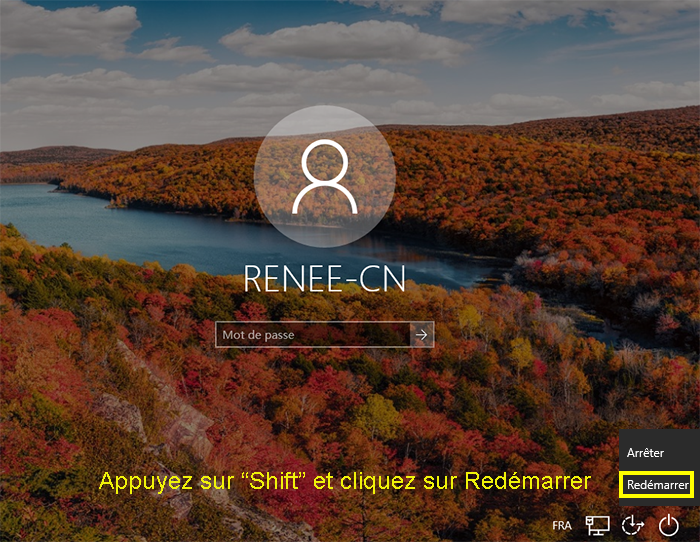
2. Après une courte attente, vous entrez avec succès dans l'Environnement de Récupération. Puis cliquez sur « Dépannage » .
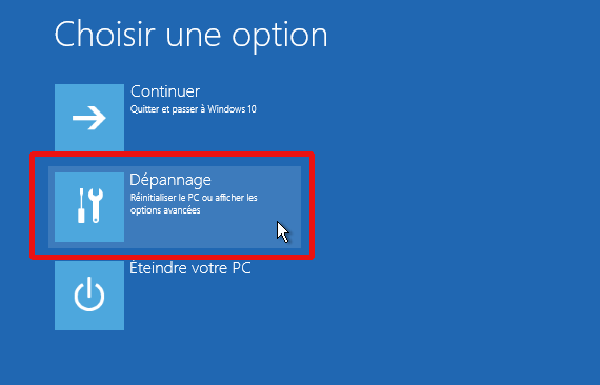
3. Choisissez « Options Avancées » dans le menu suivant.
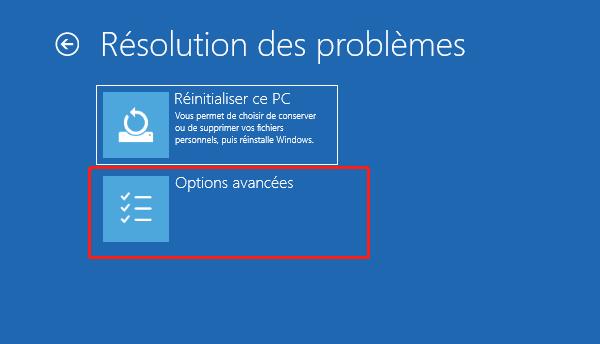
4. Cliquez sur « Paramètres » .
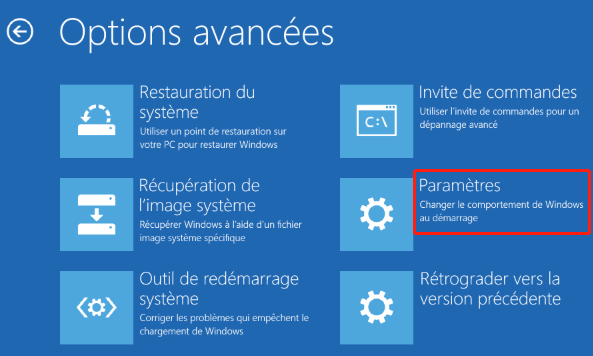
5. Cliquez sur Redémarrer.
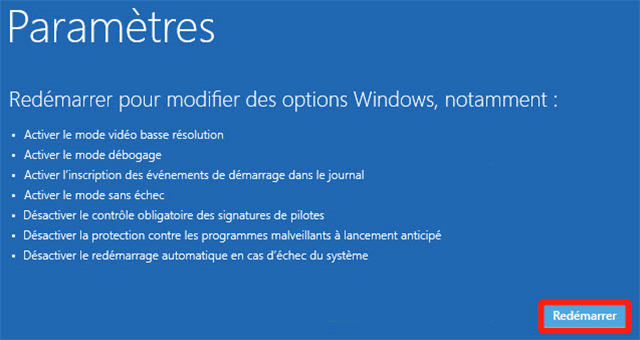
6. Après le redémarrage, vous entrerez dans le menu de paramètre de démarrage. Touchez sur « 4 » à votre clavier pour entrer en mode sans échec.
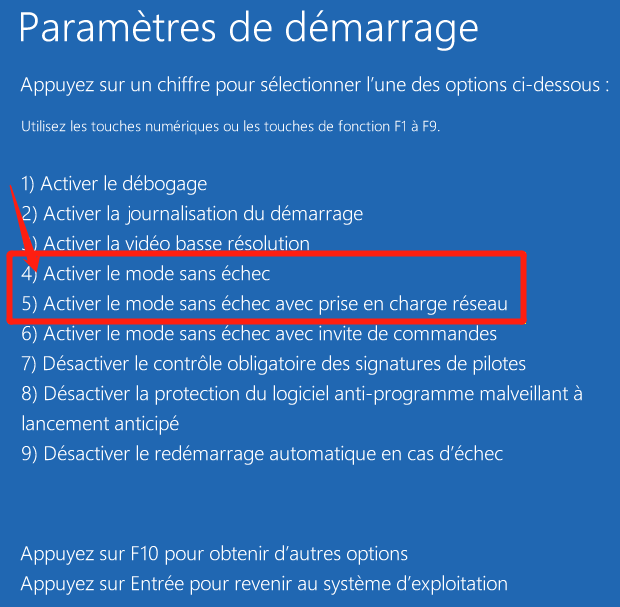
7. Une fois entré normalement sur le bureau, si « Mode sans échec » est affiché aux quatre coins de l'écran, cela signifie que le mode en échec a été activé avec succès.
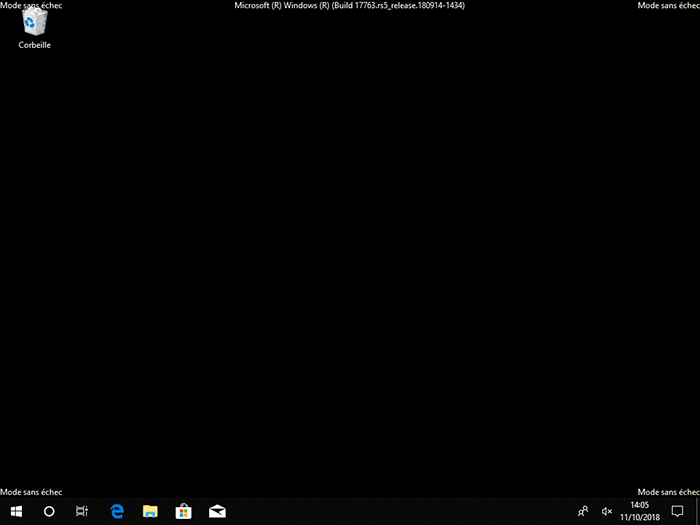
Étape 2 : Réparer le fichier du profil d'utilisateur avec l'Éditeur du Registre
1. Touchez sur les boutons « windows » et « R » en même temps en mode sans échec, entrez « regedit » et touchez sur « Entrée » .
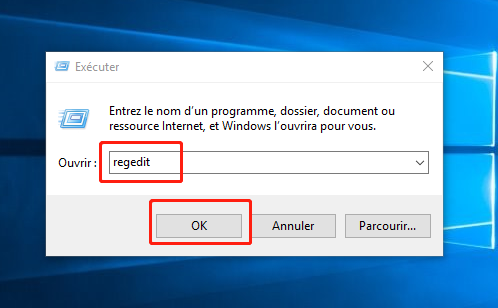
2. Dans « Editeur du Registre » , développez la sous-clé de Registre suivante: HKEY_LOCAL_MACHINESOFTWAREMicrosoftWindows NTCurrentVersionProfileList . Vous pouvez trouver le nom du dossier commençant par S-1-5 suivi d'une longue chaîne de chiffres. Cliquez sur chaque dossier S-1-5 et trouvez le « ProfileImagePath » dans la fenêtre de détails. Double-cliquez pour vous assurer qu'il s'agit du mauvais profil de compte d'utilisateur.
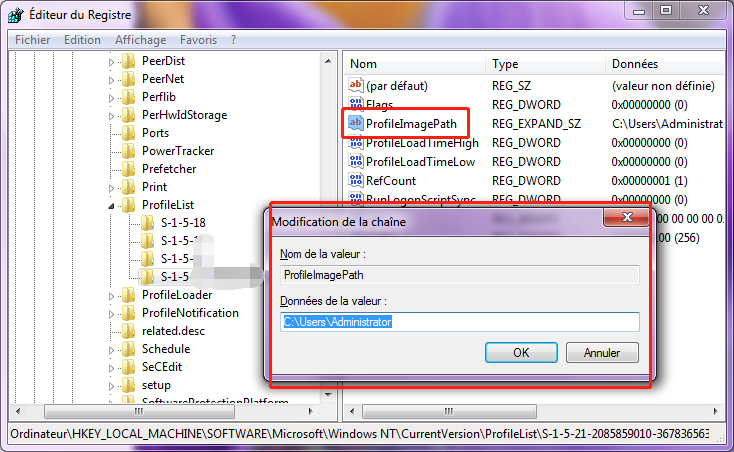
- Si vous avez deux dossiers commençant par S-1-5 et suivi d'une longue chaîne de chiffres, et l'un de ces deux dossiers est fini par.bak, vous avez besoin de renommer le dossier fini par.bak. Ainsi, veuillez manipulez selon les étapes suivantes:
Faites un clic droit sur le dossier qui n'a pas d'extension «.bak » , puis cliquez sur Renommer pour ajouter .ba.
![]()
Faites un clic droit aussi sur le dossier avec l'extension.bak . Sélectionnez Renommer et supprimez.bakà la fin du nom du dossier
![]()
Faites un clic droit sur le dossier nommé avec .ba, puis sélectionnez Renommer et changez l'extension de «.ba » à «.bak » .
![]()
- Si vous avez un seul dossier commençant parS-1-5 suivi d'une longue chaîne de chiffres et fini par .bak, vous devez faire un clic droit sur le dossier, touchez sur «Renommer » pour supprimer .bak à la fin du nom du dossier. Puis touchez sur Entrée.
3. Cliquez sur le dossier sans «.bak » , double-cliquez sur l'alinéa RefCount pour modifier la valeur à 0. Et puis, touchez sur «OK » .
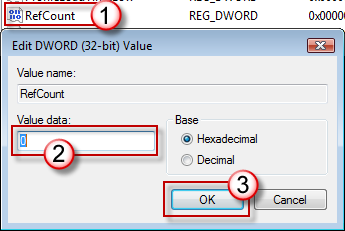
4. Cliquez sur le dossier sans «.bak » , double- cliquez sur l'alinéa Statut pour modifier la valeur à 0, puis touchez sur « OK » .
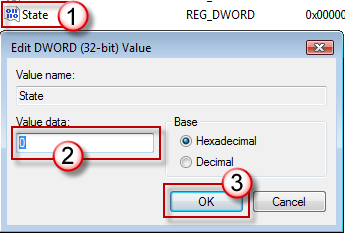
5. Fermez l'Éditeur du Registre, redémarrez votre ordinateur et vérifiez si votre compte peut se connecter normalement.
Méthode 2 : Réparer le profil du compte avec Renee PassNow
Si vous ne pouvez pas corriger cette erreur à l'aide de la méthode 1, il est recommandé d'utiliser une solution professionnelle Renee PassNow pour tenter de résoudre le problème de ne pas pouvoir entre correctement dans le système.
Sauvetage de système Windows – Renee PassNow

- Activer/créer un compte Windows – Créer un nouveau compte en un clic et activer les comptes désactivés (y compris les administrateurs, les comptes locaux, etc.)
- La réinitialisation du mot de passe Windows – Il fait seulement 5 minutes pour la réinitialisation du mot de passe Windows sans modification de fichiers de vos comptes avec 100% sécurité.
- La suppression du mot de passe Windows – Il peut aider la suppression de comptes locaux de Windows 10/8.1/8/7/XP/Vista et les mots de passe d'administrateur.
- L'opération simple – Le fonctionnement est simple. vous n'avez pas besoin de réinitialiser le disque avec des connaissances professionnelles ou un mot de passe. Vous pouvez terminer le processus de réinitialisation indépendamment.
- Résoudre les problèmes de Windows dans tous les domaines – Clonage du disque dur, transférer les fichiers existants, effacer les données du disque dur, réparation des problèmes de démarrage de Windows, détection de disque, etc.
Télécharger
Compatible avec Windows 10, 8.1, 8, 7, Vista, XP.
Renee PassNow - Logiciel de réinitialisation du mot de passe 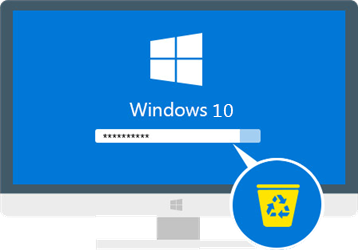
Réinitialiser le mot de passe Windows oublié Débloquer le compte de session Windows dont le mot de passe est perdu ou oublié.
Récupérer des fichiers sans Windows Il est possible de retrouver les fichiers supprimés lors du crash de Windows.
Transférer les fichiers Avant de réparer les erreurs, il est recommandé de transférer les fichiers importants à un autre disque dur.
Créer un nouveau compte administrateur Afin d'obtenir tout droit d'administrateur, il faut créer un compte administrateur.
Réparer les erreurs de démarrage Pour les erreurs MBR et 0xc00000e, cet outil permet de les résoudre.
Réinitialiser le mot de passe Windows oublié Pour Windows 10, 8.1, 8, 7, Vista et XP
Récupérer des fichiers sans Windows Retrouver les fichiers supprimés lors du crash de Windows
Transférer les fichiers Transférer les fichiers importants à un autre disque dur
Télécharger Télécharger Déjà 800 personnes l'ont téléchargé !
Remarque : Après l'activation du programme, il est nécessaire de créer à nouveau une clé USB ou un CD bootable.
Utilisez la fonction Undeleter pour récupérer les fichiers du compte supprimés accidentellement
Parfois sous Windows 10, il est impossible de charger le profil d'utilisateur en raison d'une suppression incorrecte des fichiers et dossiers associés sur le disque système lors de l'utilisation de l'ordinateur. Et en utilisant la fonction « Undeleter » de Renee PassNow, vous pouvez essayer de récupérer les fichiers récemment supprimés, pour réparer l'erreur d'impossible de charger le profil d'utilisateur.
1. Téléchargez et installez le Renee PassNow.

2. Lancez Renee PassNow et cliquez sur le bouton « Créer un USB bootable » ou « Créer un CD bootable ». Et puis, cochez « x64 » ou « x86 » selon les informations de votre Windows. Cliquez ensuite sur le bouton « Télécharger maintenant » pour télécharger le fichier ISO. Une fois le téléchargement termié, cliquez sur « Créer USB » ou « Créer CD ».

3. Entrez dans la configuration BIOS et réglez l'ordre de démarrage à partir de périphérique amovible, puis touchez l'Entrée pour enregistrer la configuration.
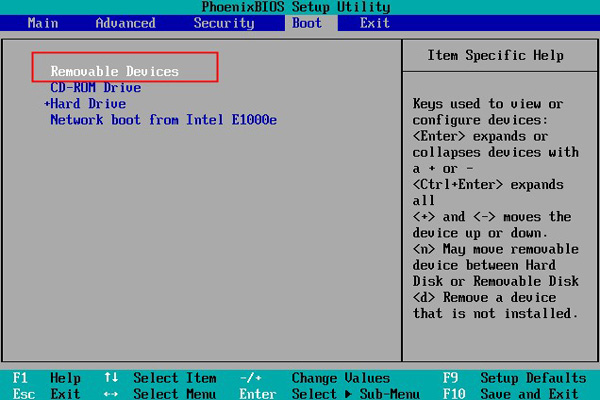
4. Entrez dans l'interface du logiciel et choisissez la fonction Undeleter.
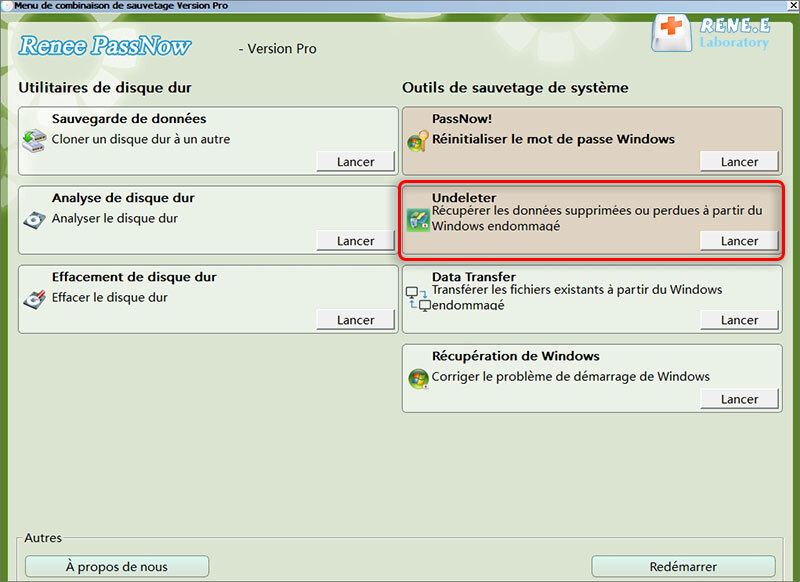
5. Choisissez « Analyse rapide » dans le menu principal.

6. Choisissez le disque dur à récupérer et touchez sur « Suivant ».

7. Sélectionnez l'un des modes d'analyse. Choisissez « Analyse rapide » pour gagner du temps, et « Analyse Profonde » pour récupérer plus de fichiers supprimés.
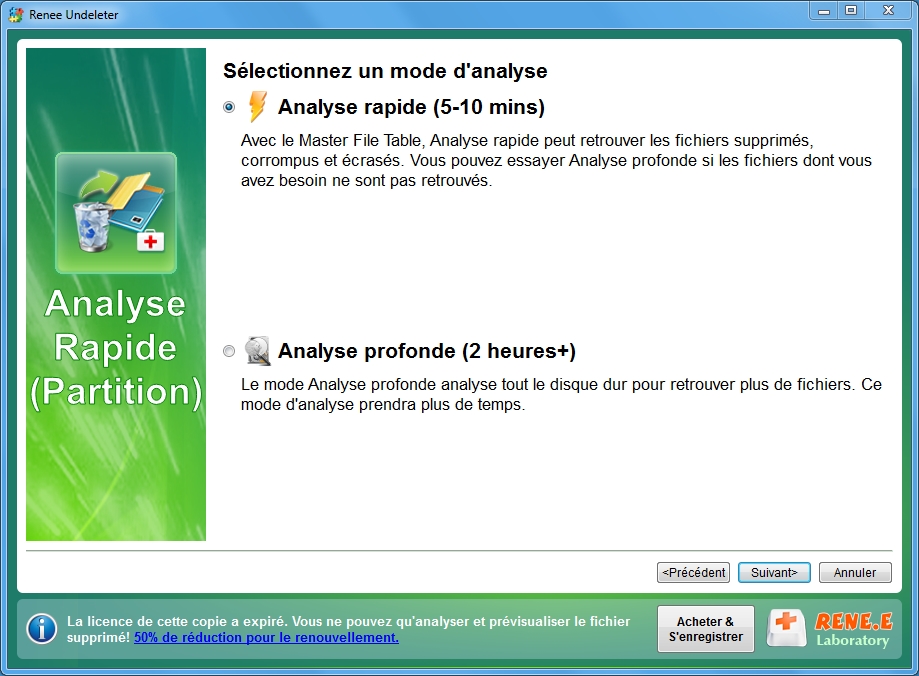
8. Dans les paramètres avancés, vous pouvez sélectionner « Paramètres par défaut » ou « Paramètres personnalisés » pour trouver rapidement les types de fichiers spécifiques que vous devez restaurer.
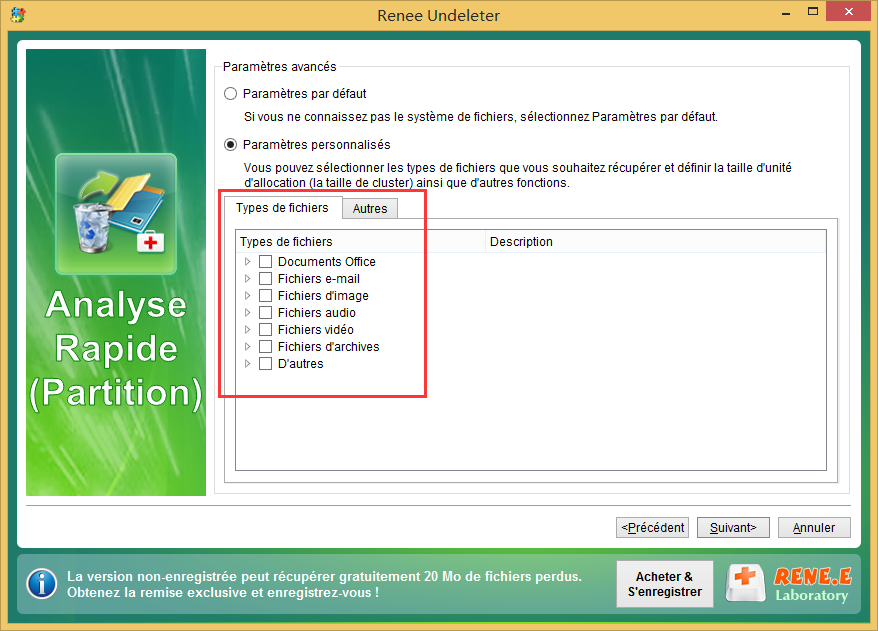
9. Une fois l'analyse du logiciel terminée, vous pouvez prévisualiser et filtrer les fichiers à restaurer. Vérifiez le fichier et cliquez sur « Récupérer » pour récupérer les données perdues en raison de la suppression accidentelle.

Utilisez la fonction PassNow pour créer un nouveau compte d'utilisateur.
En plus de la méthode ci-dessus de la récupération des fichiers supprimés accidentellement pour tenter de se reconnecter, les utilisateurs peuvent également utiliser Renee Passnow pour résoudre ce problème directement en créant un nouveau compte sous Windows.
1. Après avoir créé la clé USB bootable selon la méthode ci-dessus, démarrez à partir de ce USB bootable et sélectionnez la fonction PassNow sur l'interface, puis cliquez sur Lancer.

2. En suite, choisissez votre système Windows, cliquez sur le bouton de « Créer un nouveau compte » pour créer un compte nommé « Renee » et le mot de passe « 123456789 » . Ce compte a le droit d'administration du système. Enfin, redémarrez votre ordinateur et utilisez ce compte pour vous reconnecter au système.
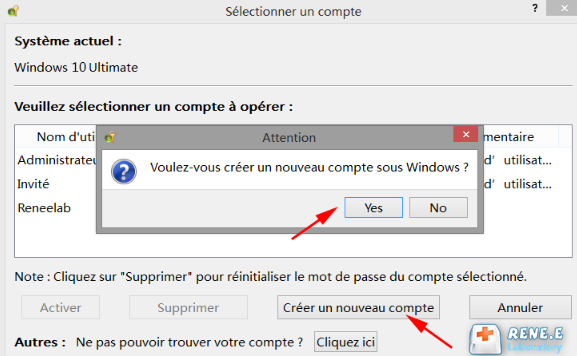
![]()
Copyright © 2020 Rene.E Laboratory. Tous droits réservés.


smallwoodfixecition.blogspot.com
Source: https://www.reneelab.fr/impossible-de-charger-le-profil-utilisateur-win10.html
Post a Comment for "Windows 10 Ne Veut Pas Se Connecter a Mon Compte Il Charge en Continu"